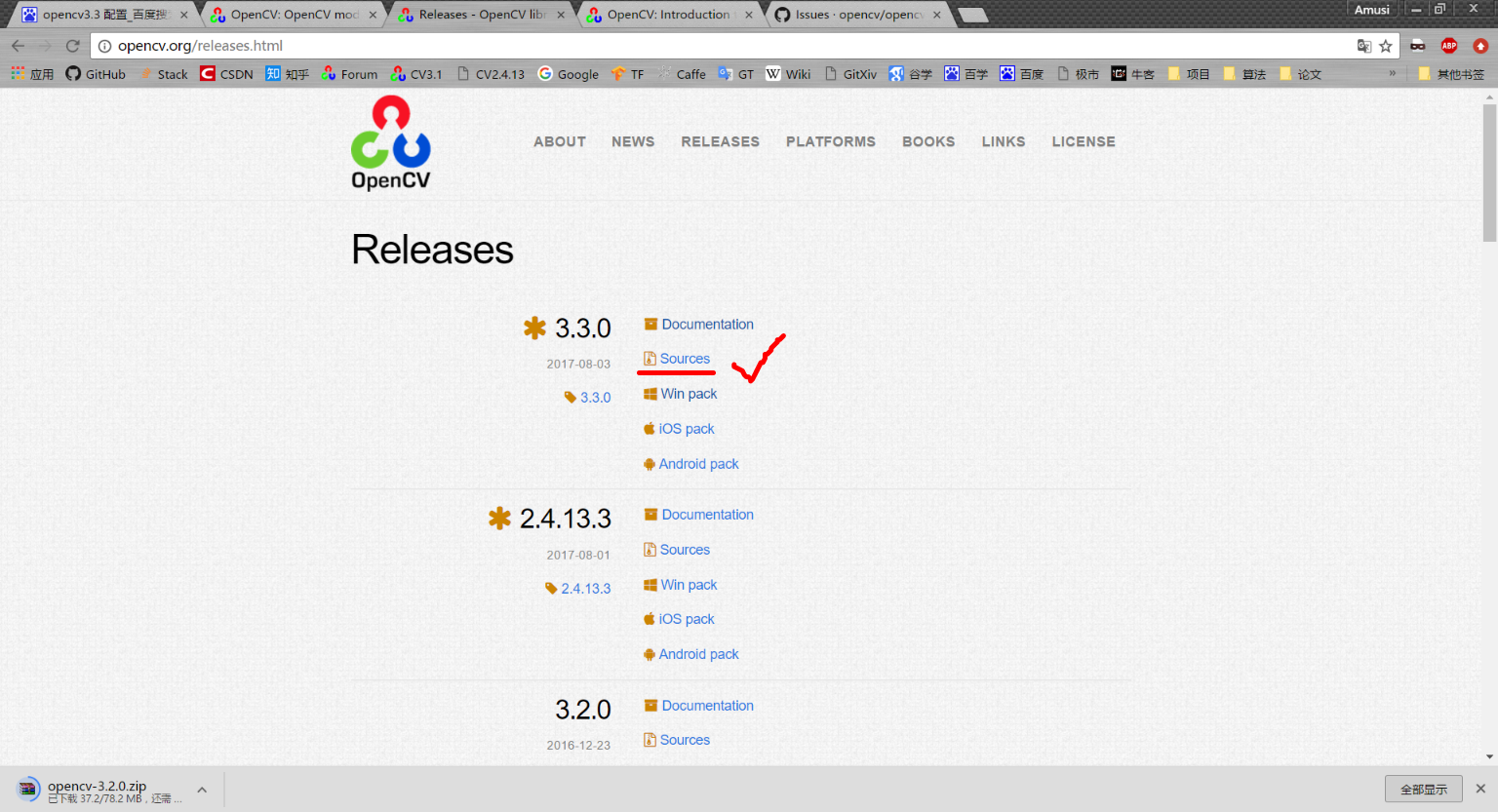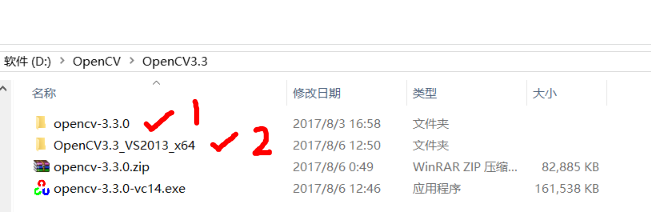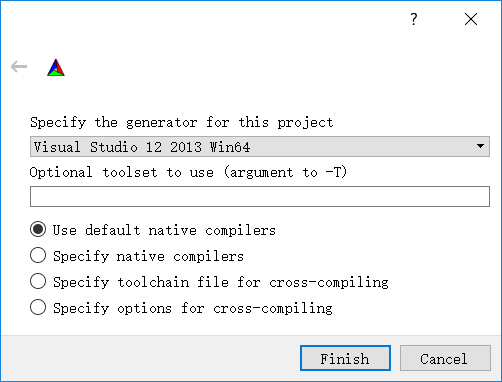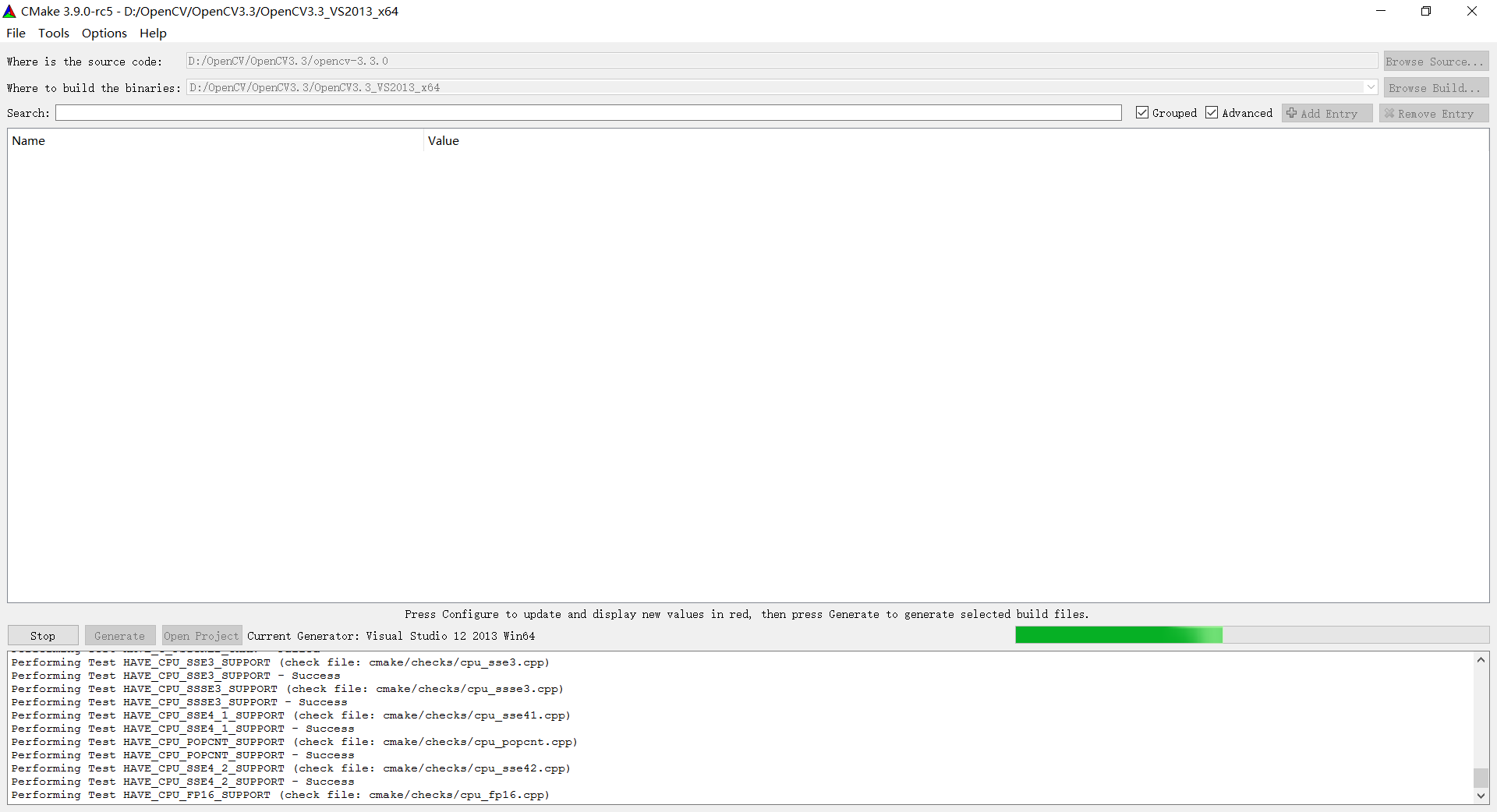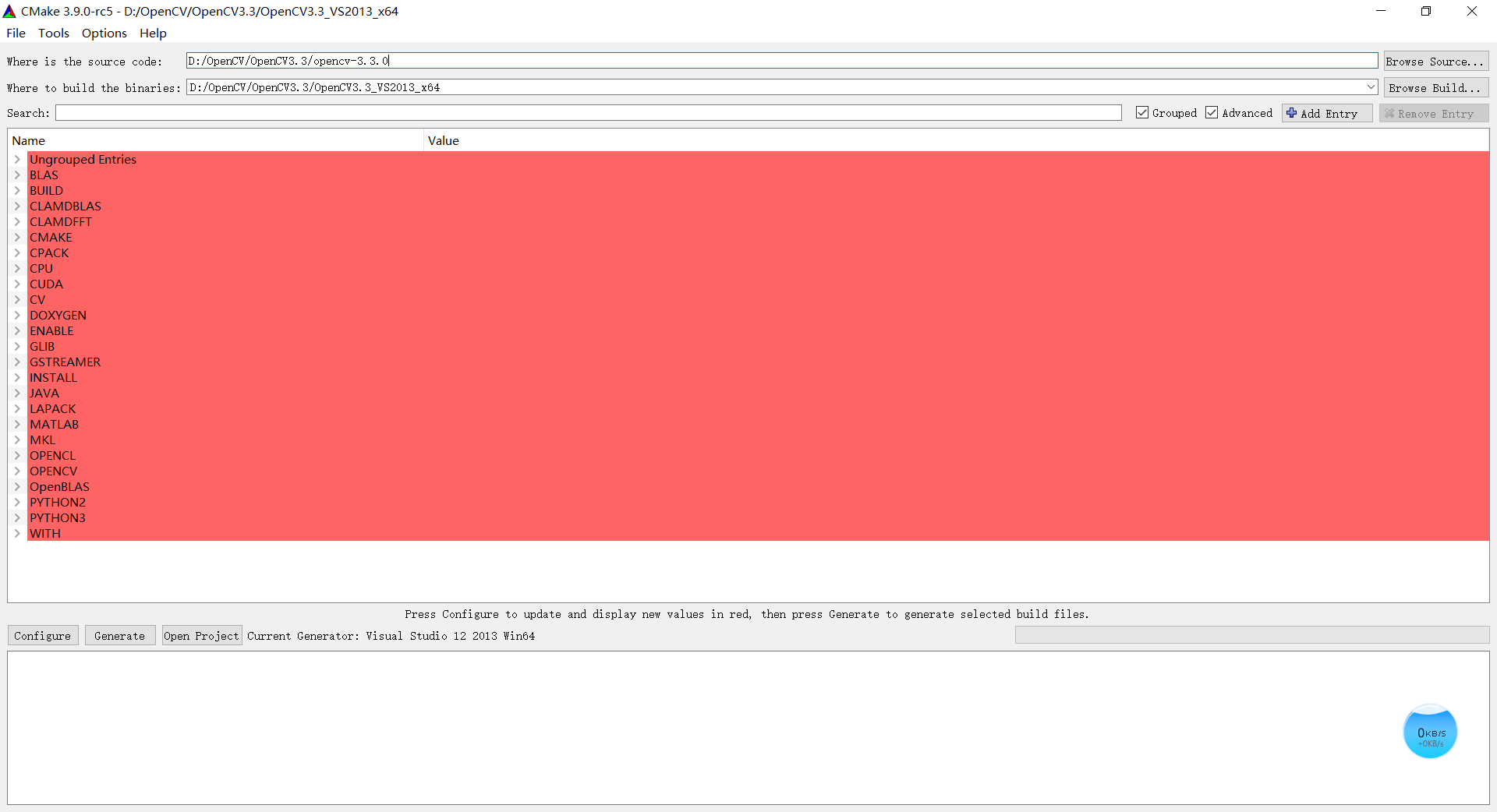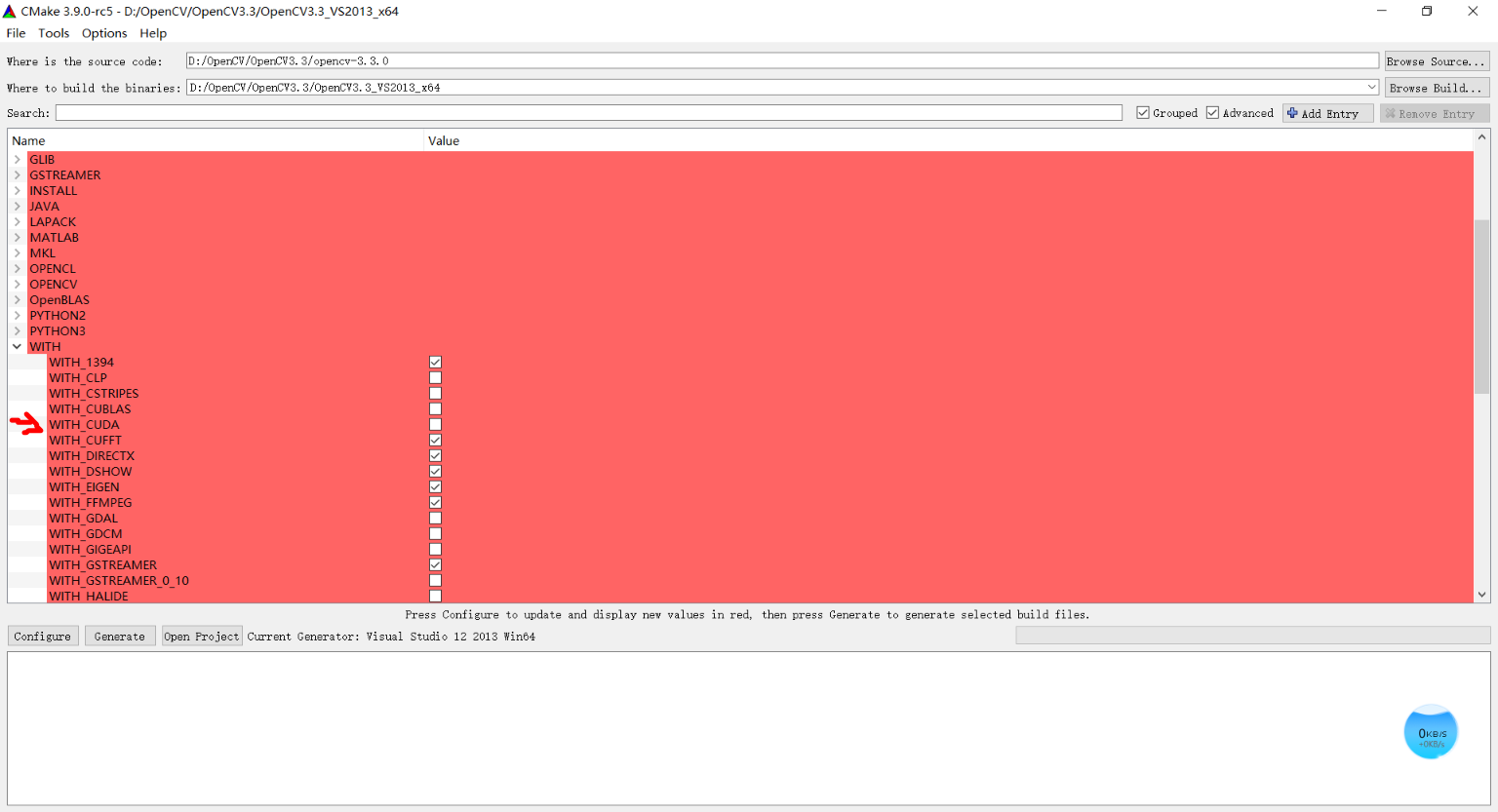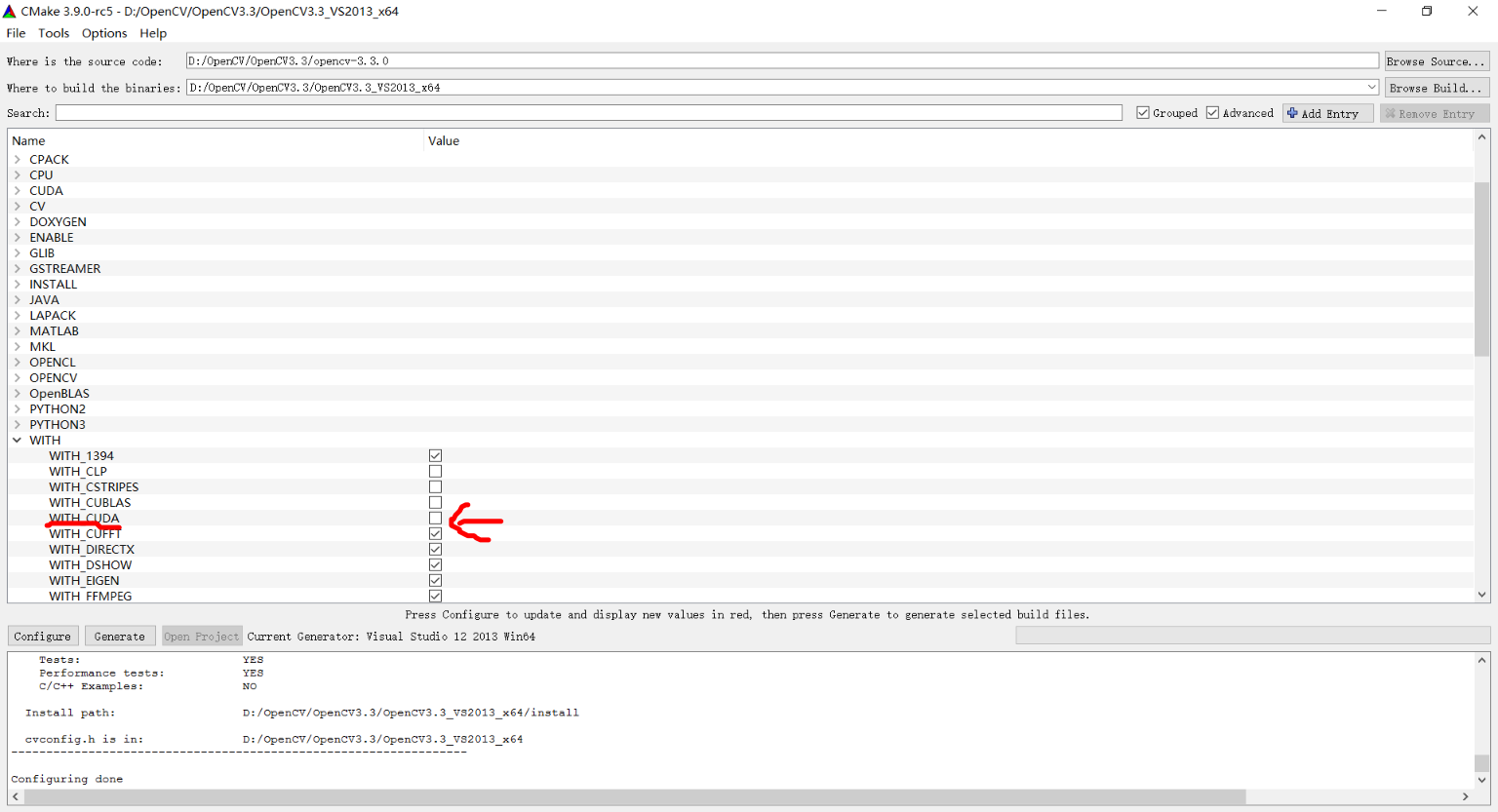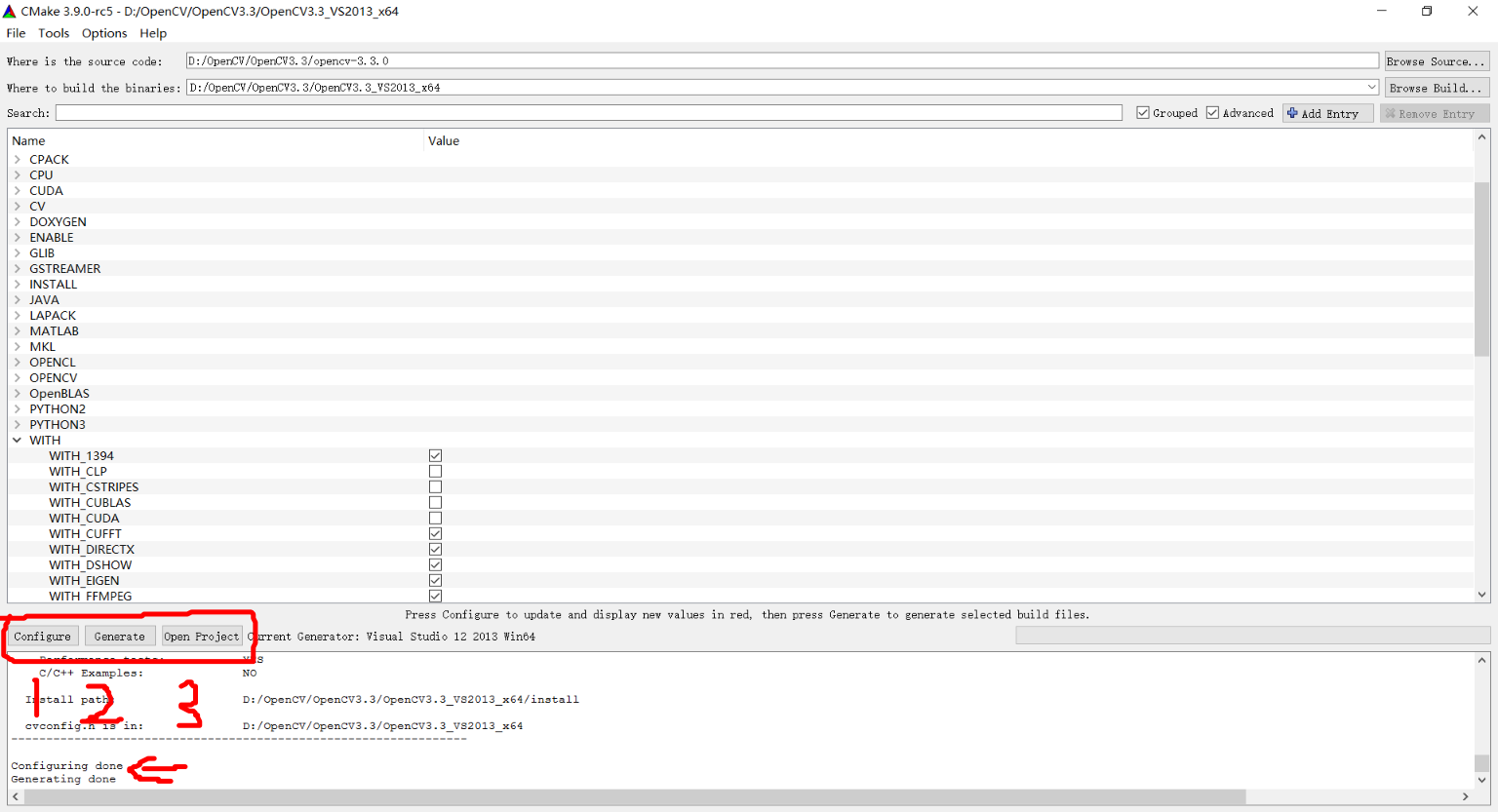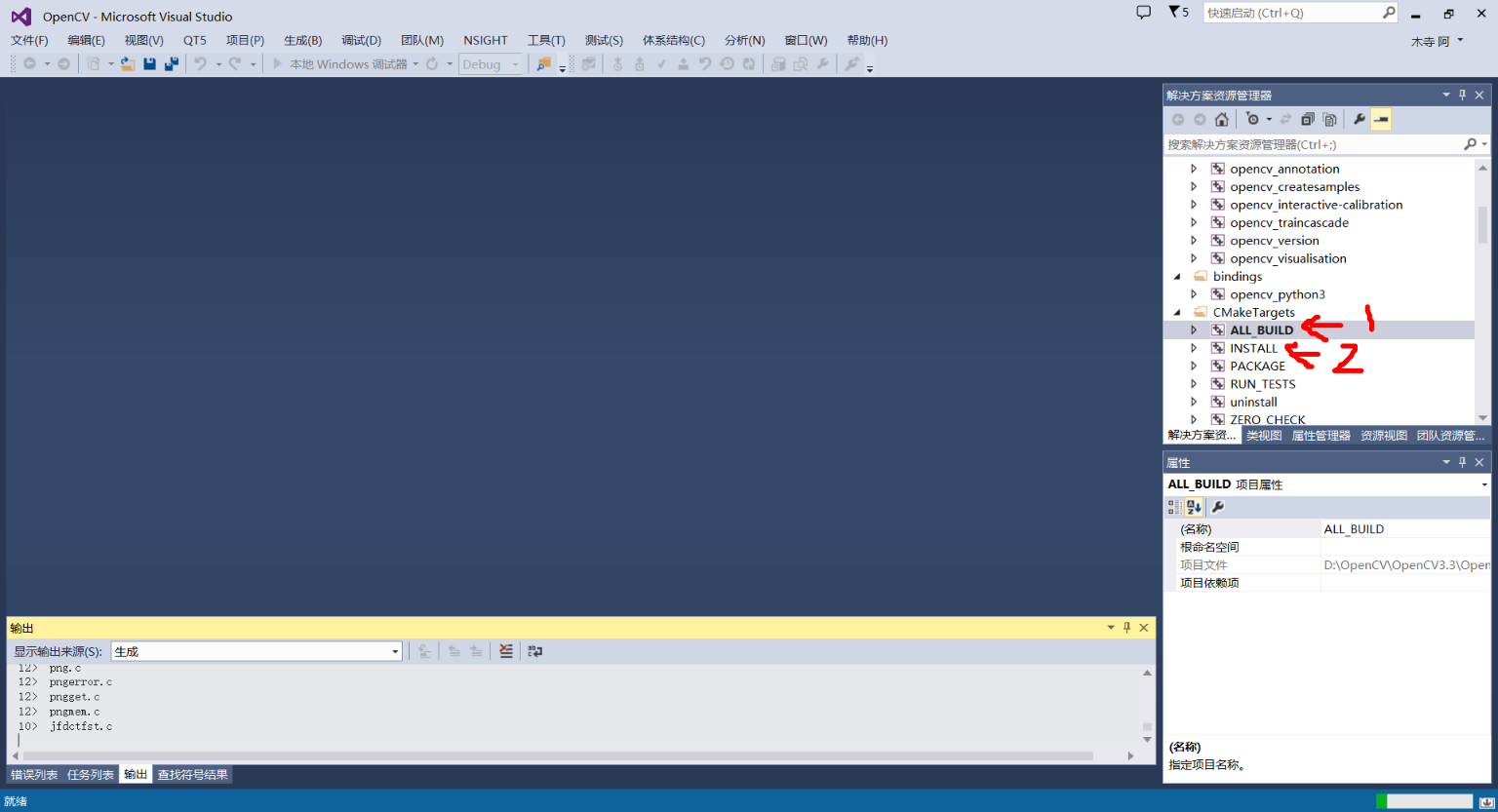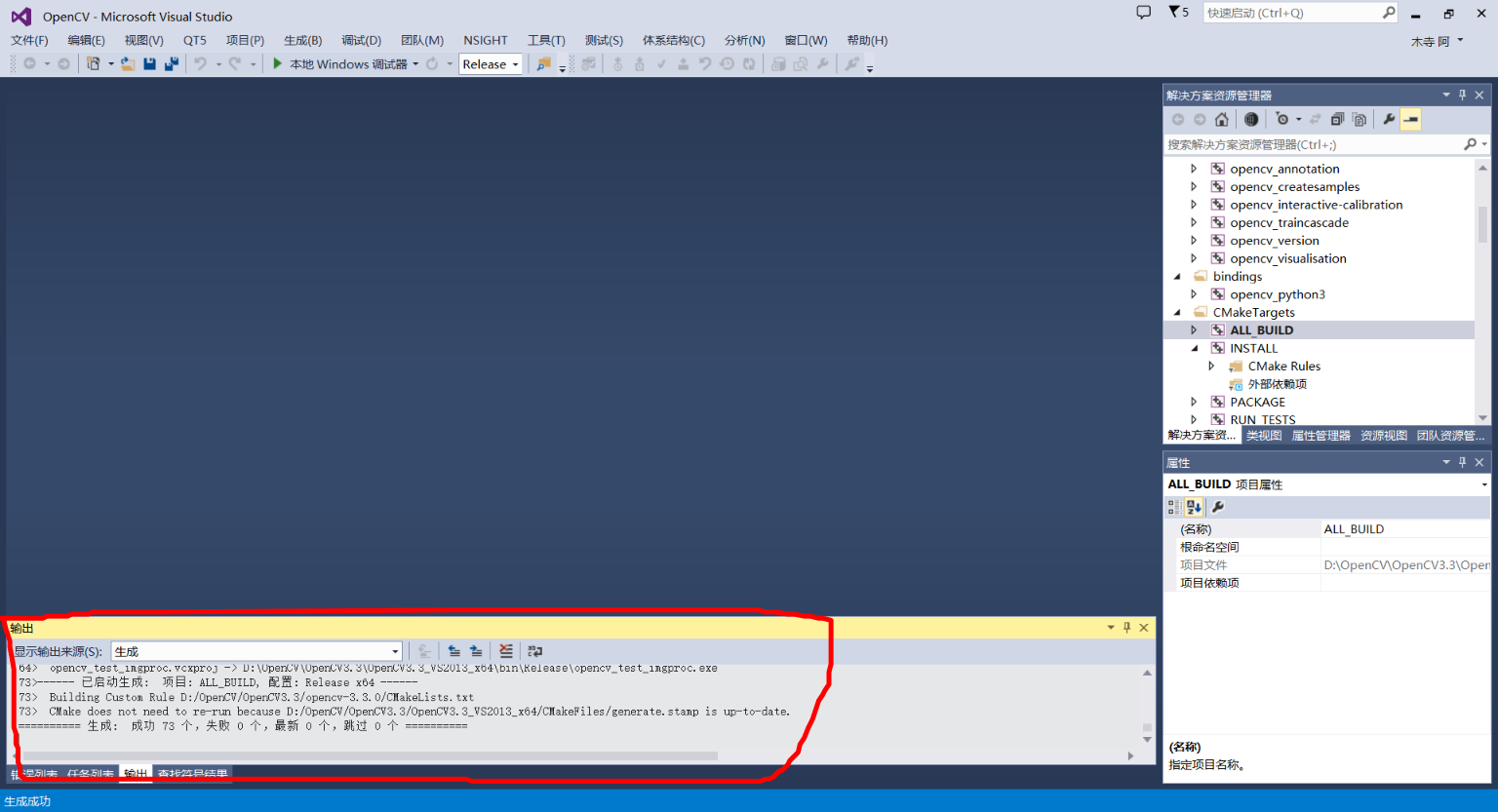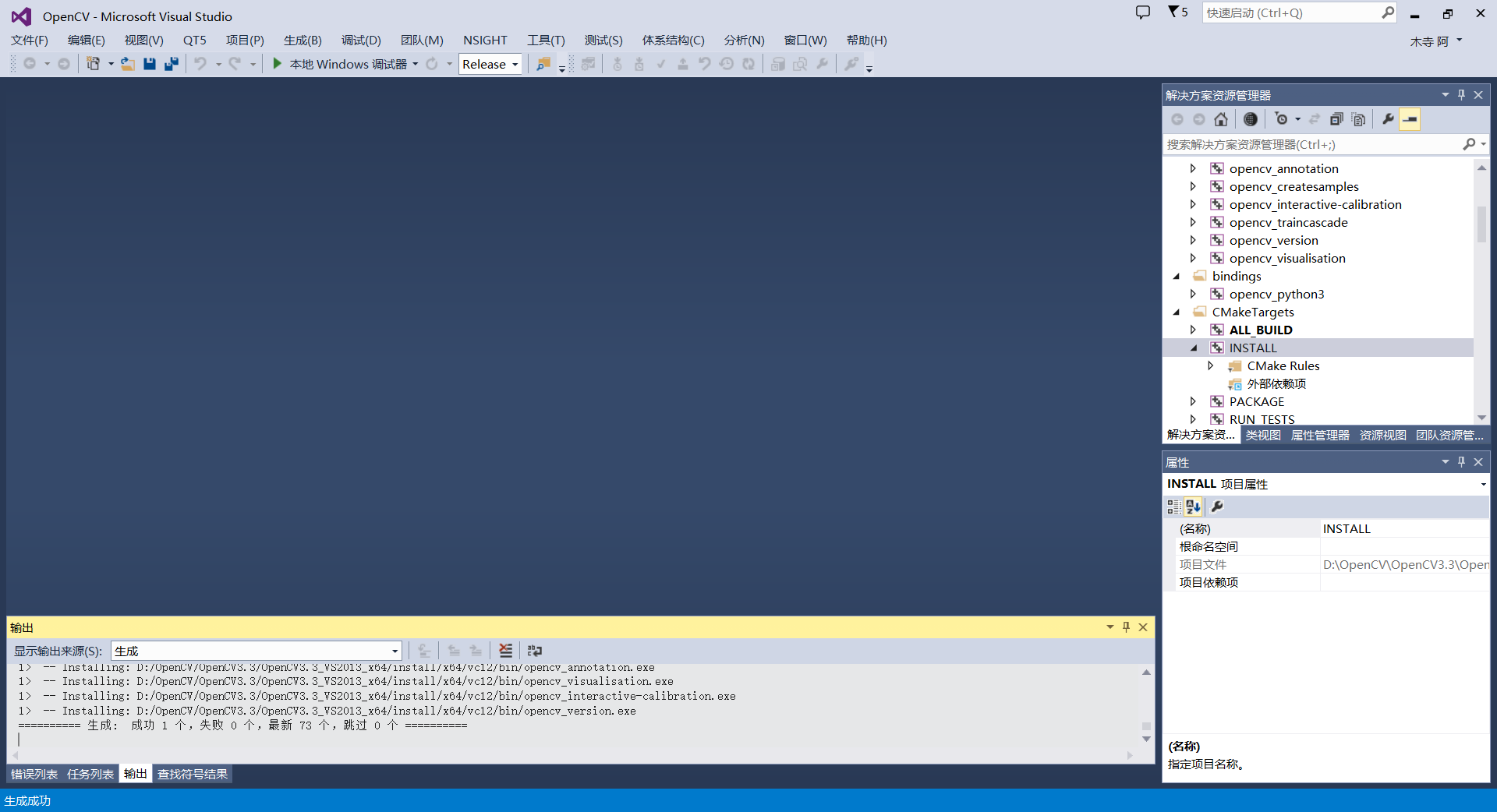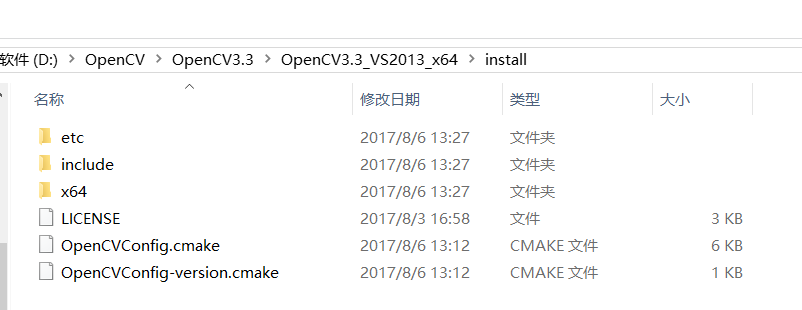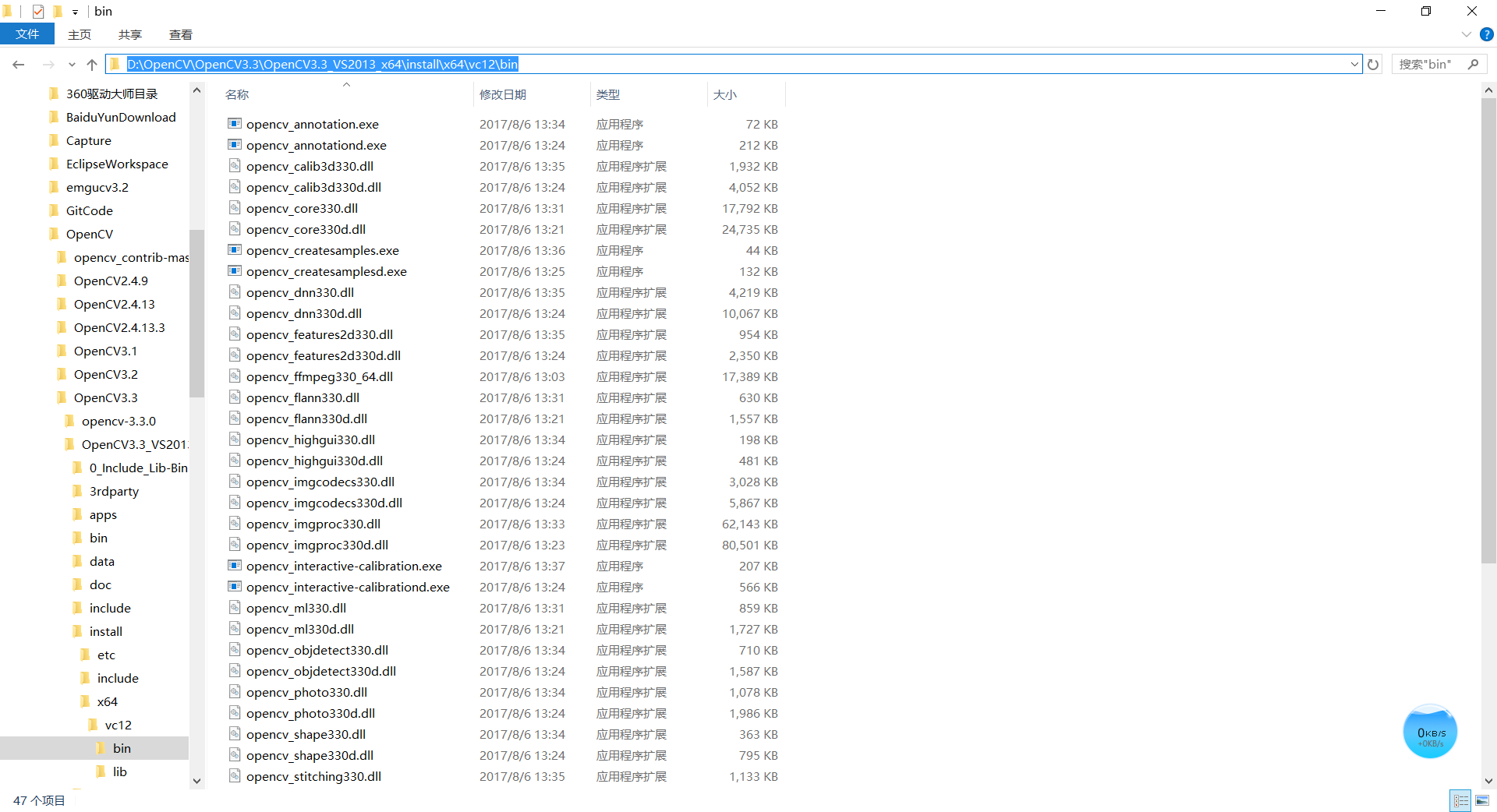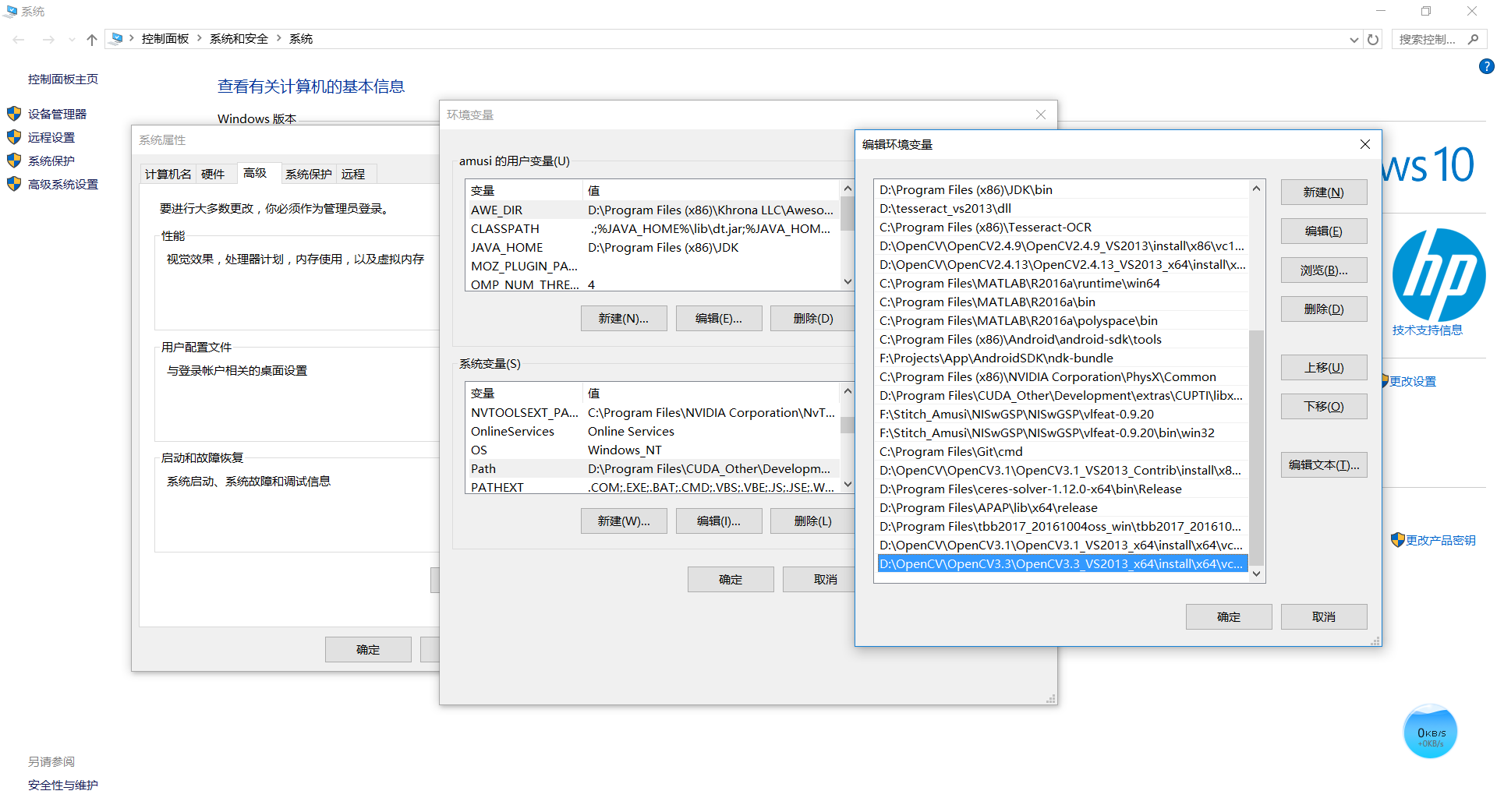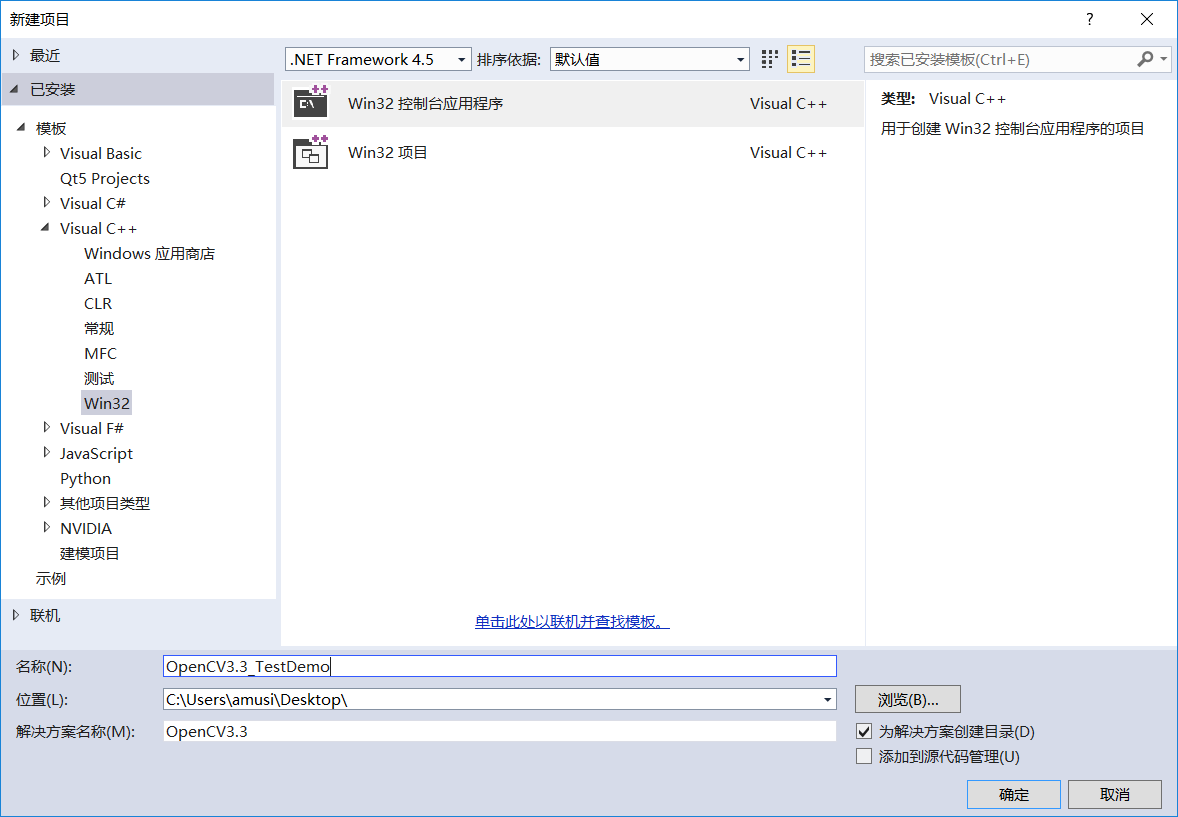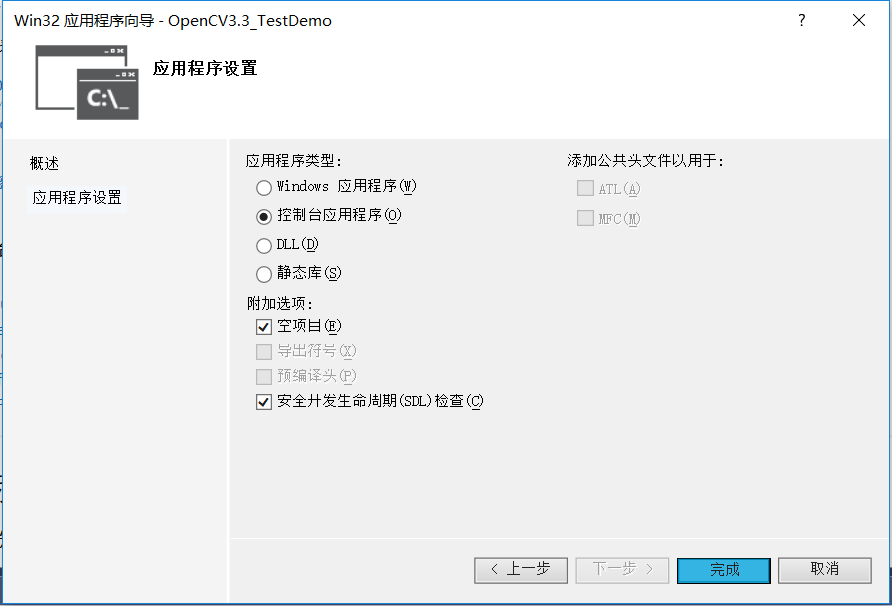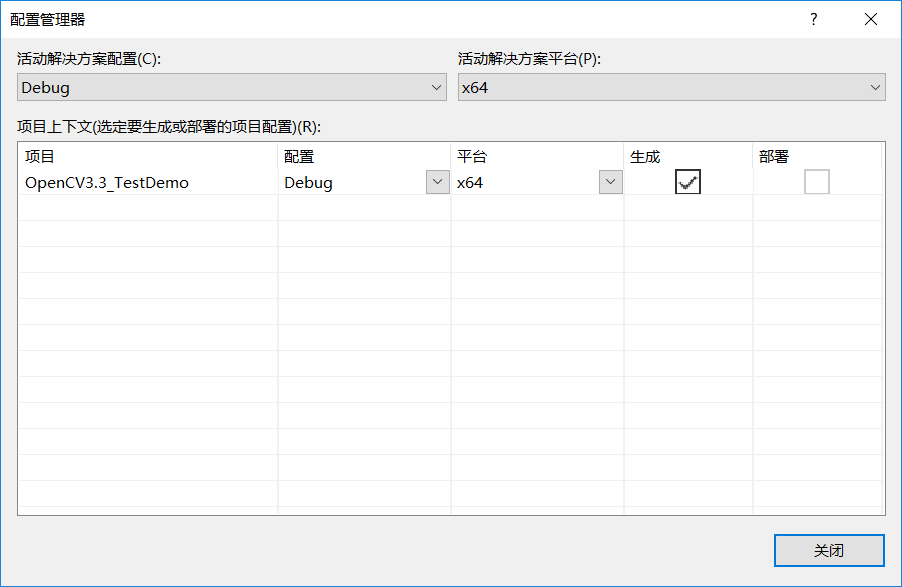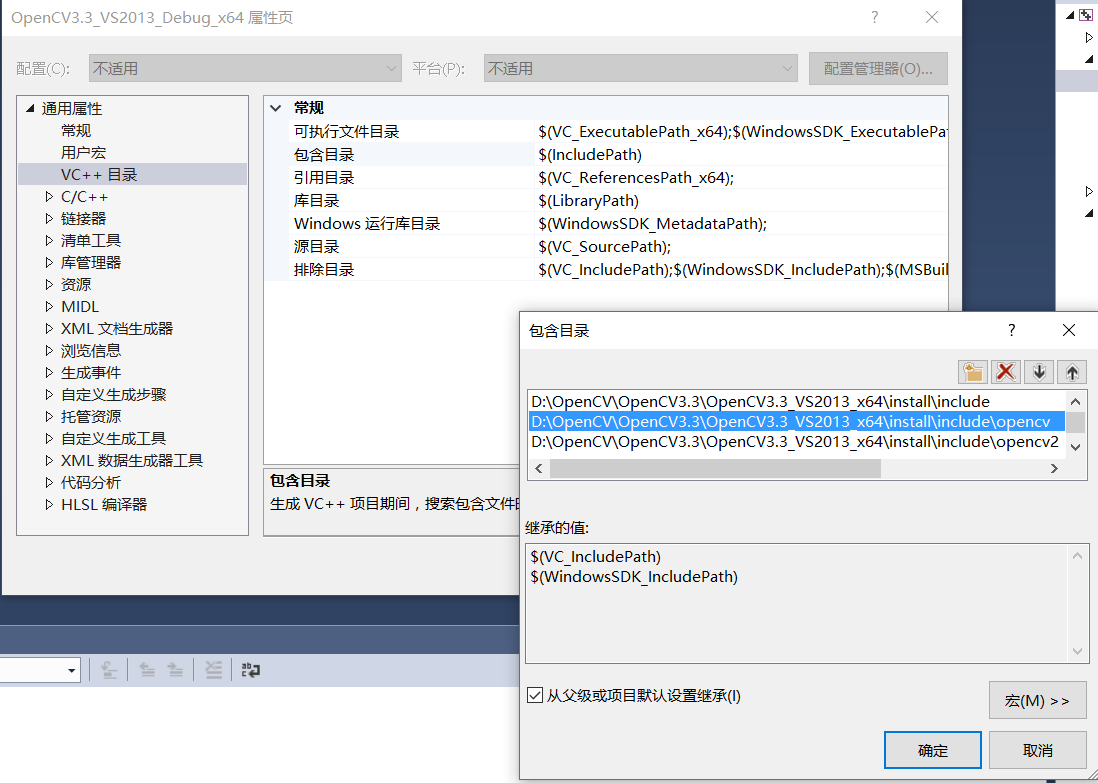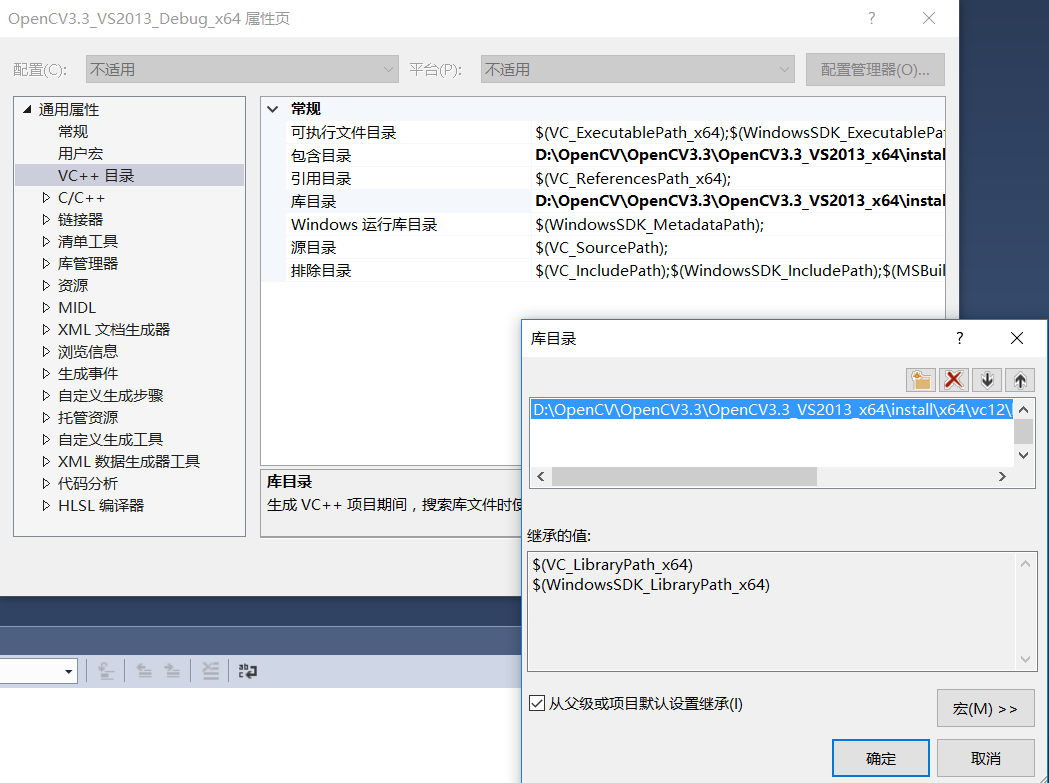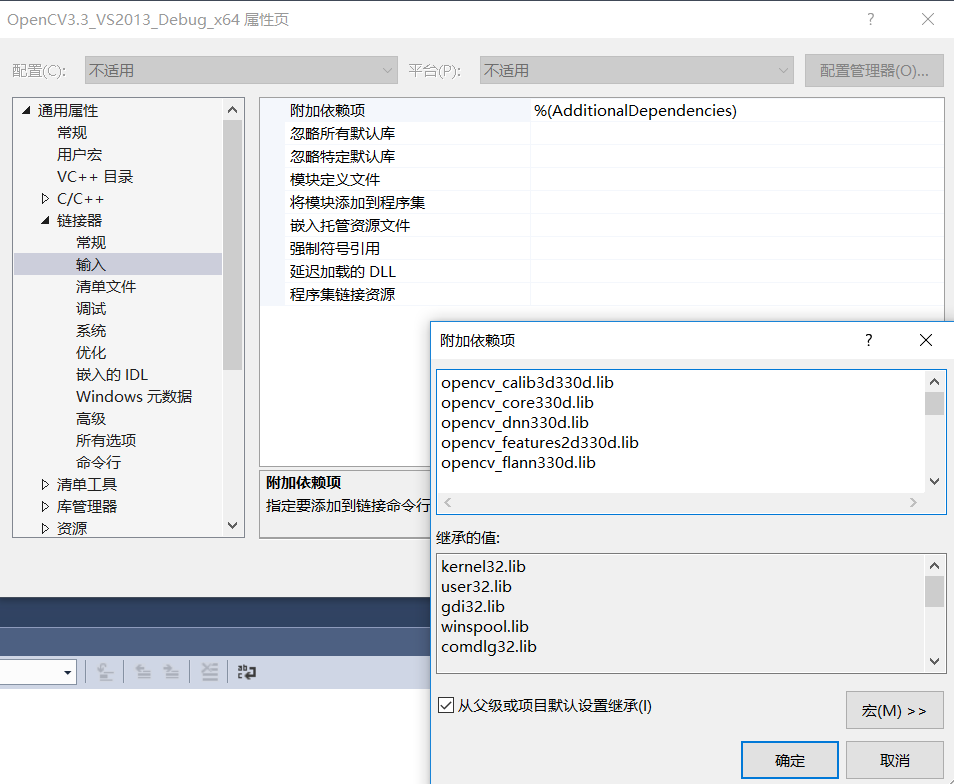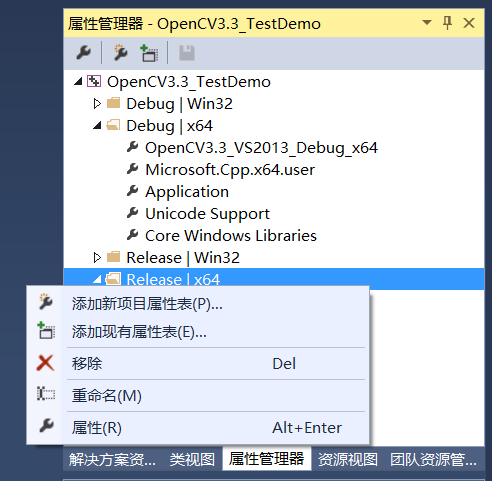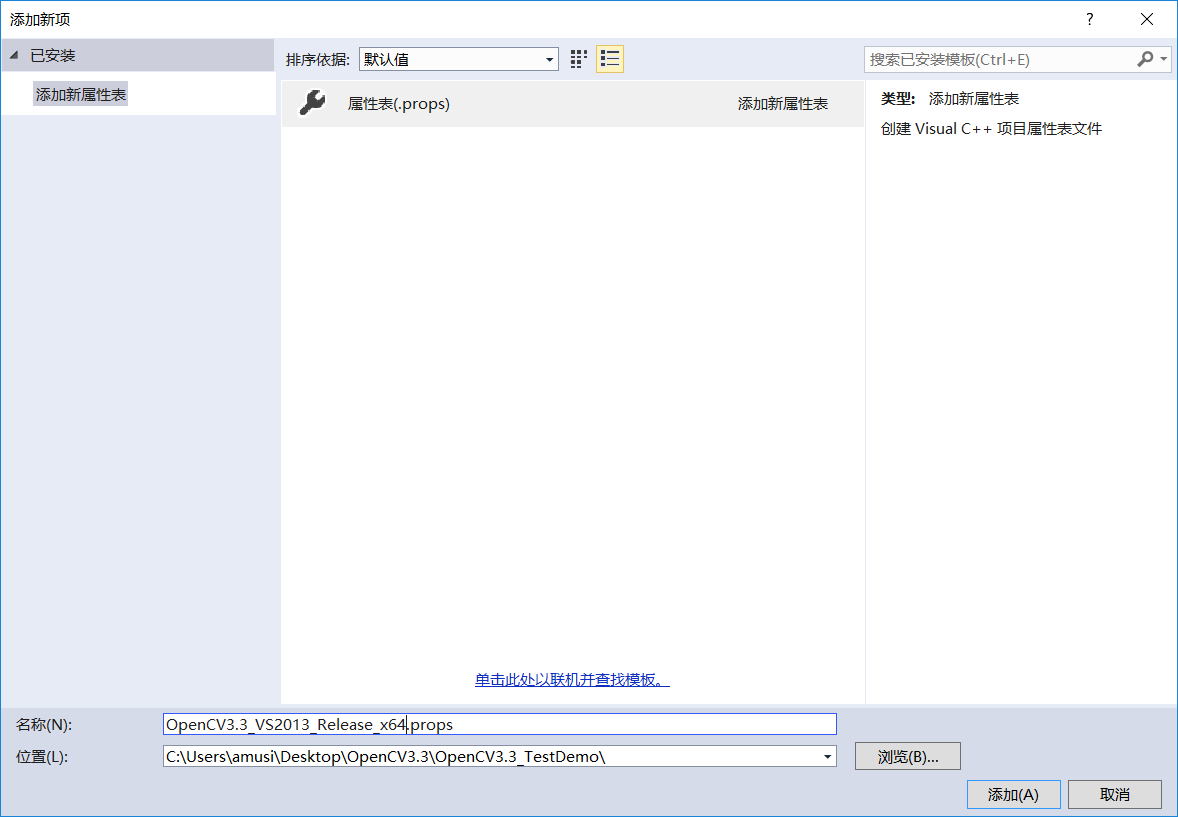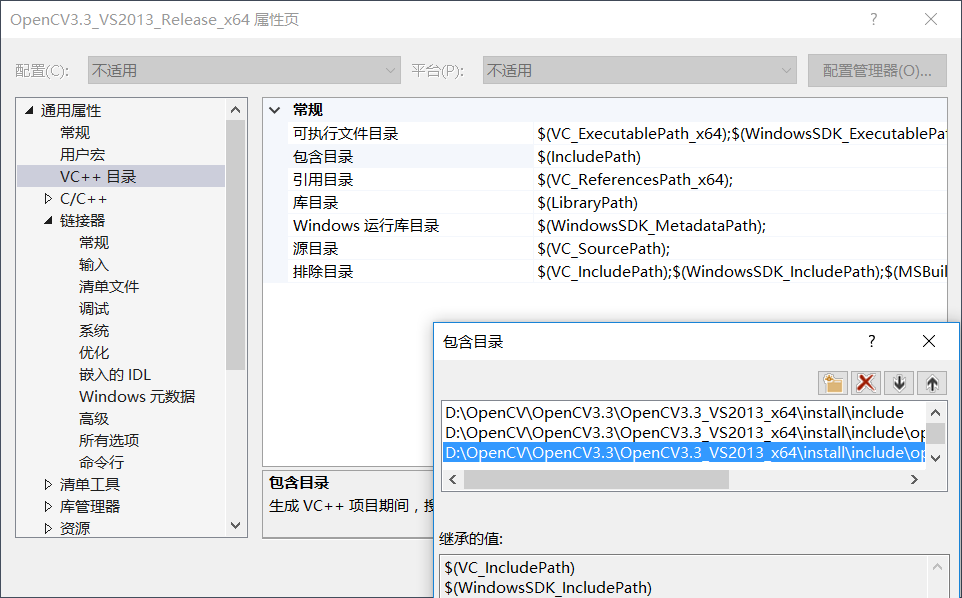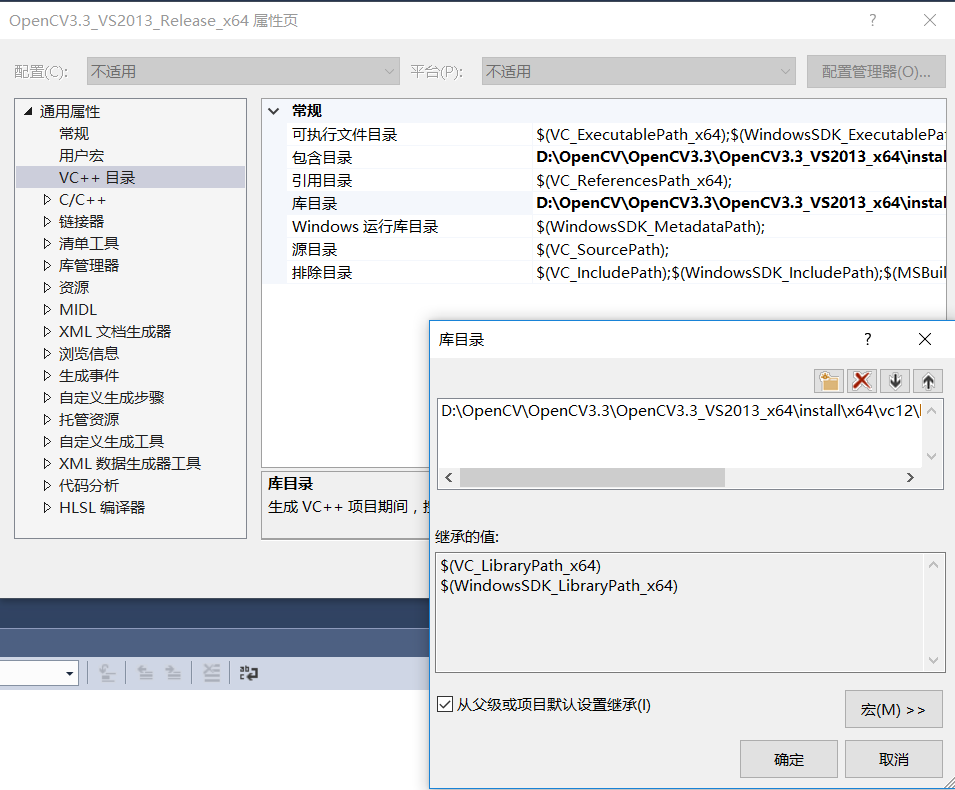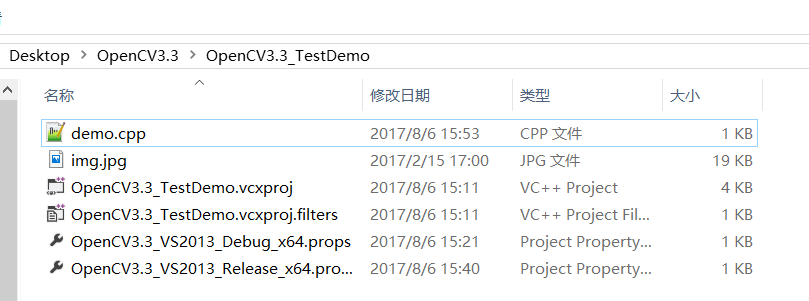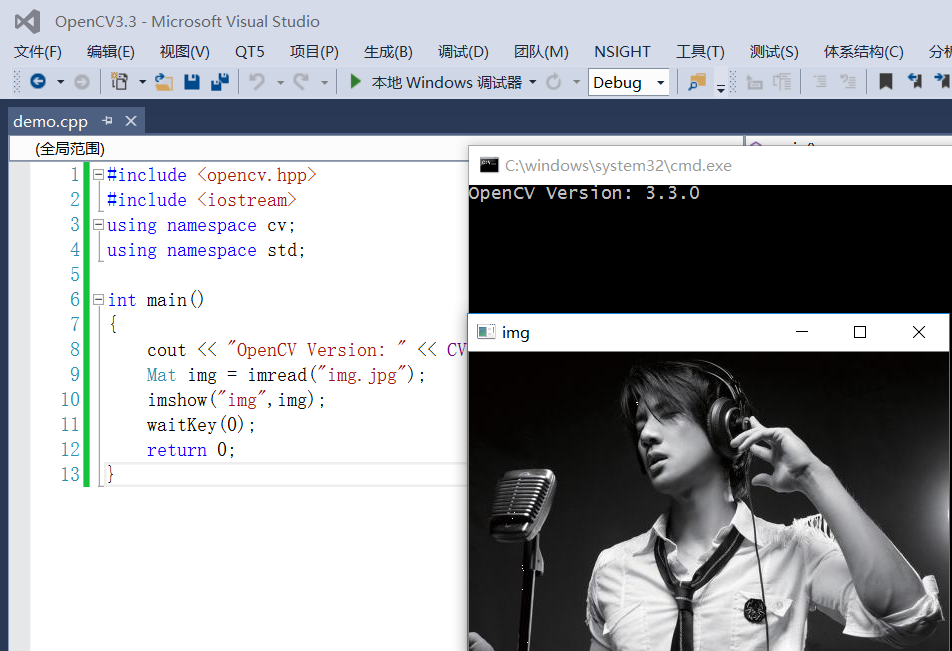- 1饿了么ui-day01_饿了么ui 日期怎么实例化
- 2QT 中使用Npcap 来抓取网卡数据_qt使用npcap抓包
- 3SpringBoot+前端文件分片上传_springboot分片上传文件
- 4计算机网络基础结课总结,《计算机网络技术基础》课程总结
- 5oceanbase部署--使用OBD自动化部署三节点集群_oceanbase的obd目录结构
- 6【YOLOV5-5.x 源码讲解】coco128.yaml
- 7好用的网页内容转markdown工具_网页端markdown
- 8Docker 第二章:Docker 应用部署(mysql、tomcat、nginx、redis)_docker 部署nesjt mysql
- 9js blob
- 10pc端vue项目打开pdf文件;网页查看pdf文件;浏览器直接打开pdf文件_vue 打开pdf 文档只知道网址
《OpenCV学习之路》OpenCV3.3安装教程(Windows版)_opencv3.3.1是什么时候发布的
赞
踩
简介
OpenCV于8月3日正式发布了OpenCV3.3版本,下载地址1SourceForge,下载地址2Github
改变
- 主要消息是我们将DNN模块从opencv_contrib推广到主存储库,改进和加速了很多。不再需要外部BLAS实现。对于GPU,使用Halide(http://halide-lang.org)进行实验DNN加速。 有关该模块的详细信息可以在我们的wiki中找到:OpenCV中的深度学习。
- OpenCV现在可以使用标志ENABLE_CXX11构建为C ++ 11库。添加了C ++ 11程序员的一些很酷的功能。
- 由于“动态调度”功能,我们还在OpenCV的默认版本中启用了不少AVX / AVX2和SSE4.x优化。 DNN模块还具有一些AVX / AVX2优化。
- Intel Media SDK现在可以被我们的videoio模块用来进行硬件加速的视频编码/解码。支持MPEG1 / 2,以及H.264。
- 嵌入OpenCV Intel IPP子集已从2015.12升级到2017.2版本,从而在我们的核心和imgproc perf测试中提高了15%的速度。
- 716拉请求已经合并,588我们的错误跟踪器中的问题已经关闭,因为OpenCV 3.2。 另外,我们通过一些严格的静态分析仪工具运行OpenCV,并修复了检测到的问题。 所以OpenCV 3.3应该是非常稳定和可靠的释放。
有关OpenCV 3.3的更改和新功能的更多详细信息,请参见OpenCV改变日志
环境
Windows10 x64
Visual Studio 2013
下载
CMake
OpenCV3.3
进入OpenCV的发行版本官网,选择3.3.0的Sources版本进行下载(这里我们打算CMake对OpenCV3.3源码进行生成VS2013的x64位解决方案sln)
安装
1.解压OpenCV3.3.0源码,并创建Build文件夹路径(切记所有路径不可包含中文)
其中opencv-3.3.0是刚才下载opencv-3.3.0.zip解压出来的文件夹,而OpenCV_VS2013_x64是自定义创建的文件夹,用于存放CMake生成的目标解决方案
2.打开CMake,添加源码和目标文件夹路径
打开已安装好的CMake软件
(1)添加解压出的OpenCV-3.3.0文件夹绝对路径(比如,我的绝对路径是D:\OpenCV\OpenCV3.3\opencv-3.3.0),
(2)添加自定义创建的OpenCV-3.3.0build的空文件夹,这里文件夹名称为“OpenCV3.3_VS2013_x64”,因为OpenCV版本是3.3,编译器是VS2013,并且打算生成x64位的解决方案(比如,我的绝对路径是D:\OpenCV\OpenCV3.3\OpenCV3.3_VS2013_x64)
3. 多次Configure,配置相应库
点击Configure按钮后,会出现下述界面,选择你所需要的编译器和解决方案版本(这里我选择的是Visual Studio 12 2013 Win64)
点击Finish,CMake开始对OpenCV源码进行配置生成并下载相应函数库,如ffmpeg,IPP等(此时需要等待若干分钟)
当第一次Configure后,界面会出现红色部分,这是为了让用户可以手动补充相应函数库,如TBB、CUDA、Eigen等,这里视你的需求而定,若需要其他库,请自行下载相应库,并自行配置库的include和lib
因为我是第一次配置OpenCV3.3,怕出现一些不必要的版本兼容问题,所以没有额外添加库,并且这里将CUDA的选项也注销了,即取消勾选WITH的WITH_CUDA(第一次最好不要配置CUDA版本的OpenCV3.3,因为较复杂,若配置无CUDA版本的OpenCV3.3成功后,可以再配置CUDA版的)
再次点击Configure,确保红色画面消失,如果红色画面一直未消失,请检查WITH选项,是否勾选了不必要的库
4.点击Generate,生成opencv解决方案
(1) 当多次Configure后(一般只需要2次),红色界面完全消失,并出现Configuring done的提示。
(2) 此时请点击Generate按钮,生成相应的解决方案,若出现Generating done的提示,即表明解决方案生成成功。
(3) 继续点击Open Project。此时CMake会自行启动Visual studio 2013软件,打开上述生成的解决方案
5.Build并Install opencv解决方案
此时Visual studio 2013软件,已上述生成的解决方案opencv
Debug
(1) 右击All_BUILD,选择生成 。此时需要等待很长时间,大概半个小时
(2) 生成完成后,右击INSTALL,选择生成(会在自定义创建的OpenCV文件夹下生成一个install文件夹,包含了include和bin)
上述过程完成后,生成的是Debug版的动态链接库,此时还需要在Release下进行生成
Release
与上述Debug步骤一致
1) 右击All_BUILD,选择生成 。此时需要等待很长时间,大概半个小时
(2) 生成完成后,右击INSTALL,选择生成
右击install生成
自动生成的install文件夹
配置OpenCV3.3动态链接库
若要调用OpenCV3.3需要将bin绝对路径,添加到系统环境变量中
此时我的bin绝对路径为D:\OpenCV\OpenCV3.3\OpenCV3.3_VS2013_x64\install\x64\vc12\bin,如下图所示,该文件夹下有很多dll文件,其中带d的表示Debug版,不带d的表示Release版。
将bin绝对路径,添加到系统环境变量中,如何找到“编译环境变量”,可以自行百度或者参考下述界面来寻找
OpenCV3.3示例
此时已经配置好了OpenCV动态链接库的环境。
为了需要检验OpenCV3.3是否配置成功,能否正常调用,我们创建新的VS项目,写一段测试代码来检验。
(1) 创建新的Visual Studio工程
(2)配置工程
因为上述生成的是Visual Studio2013 x64的动态链接库,不适用于x86的工程,所以需要配置x64的工程,操作如下
在属性管理器中,添加新项目属性页,如选中并右击,再选择“新项目属性页”
Debug
这里将新建的属性页命名为:OpenCV3.3_VS2013_Debug_x64
(a) include,为属性页的包含目录添加include路径,此时需要添加三个路径,即x64文件夹下的include及其子文件夹的绝对路径
D:\OpenCV\OpenCV3.3\OpenCV3.3_VS2013_x64\install\include
D:\OpenCV\OpenCV3.3\OpenCV3.3_VS2013_x64\install\include\opencv
D:\OpenCV\OpenCV3.3\OpenCV3.3_VS2013_x64\install\include\opencv2
(b) lib,为属性页的库目录添加lib路径,即D:\OpenCV\OpenCV3.3\OpenCV3.3_VS2013_x64\install\x64\vc12\lib
并需要在属性页--链接器--输入--附加依赖项中添加库的名称
注意OpenCV3.3一共有17个动态链接库,因为是现在添加的是Debug版本,所以后缀带d(只需要将下述17个文件名Copy一下)
opencv_calib3d330d.lib
opencv_core330d.lib
opencv_dnn330d.lib
opencv_features2d330d.lib
opencv_flann330d.lib
opencv_highgui330d.lib
opencv_imgcodecs330d.lib
opencv_imgproc330d.lib
opencv_ml330d.lib
opencv_objdetect330d.lib
opencv_photo330d.lib
opencv_shape330d.lib
opencv_stitching330d.lib
opencv_superres330d.lib
opencv_video330d.lib
opencv_videoio330d.lib
opencv_videostab330d.lib
(c) bin,因为之前已经在系统环境变量中添加了bin文件夹路径,所以不需要再添加
Release
在属性管理器中的Release|x64,新建一个属性页命名为:OpenCV3.3_VS2013_Release_x64
下述操作和Debug类似,但库文件名称不一致,因为不含d
(a) include,为属性页的包含目录添加include路径,此时需要添加三个路径,即x64文件夹下的include及其子文件夹的绝对路径
D:\OpenCV\OpenCV3.3\OpenCV3.3_VS2013_x64\install\include
D:\OpenCV\OpenCV3.3\OpenCV3.3_VS2013_x64\install\include\opencv
D:\OpenCV\OpenCV3.3\OpenCV3.3_VS2013_x64\install\include\opencv2
(b) lib,为属性页的库目录添加lib路径,即D:\OpenCV\OpenCV3.3\OpenCV3.3_VS2013_x64\install\x64\vc12\lib
并需要在属性页--链接器--输入--附加依赖项中添加库的名称
注意OpenCV3.3一共有17个动态链接库,因为是现在添加的是Release版本,所以后缀无d(只需要将下述17个文件名Copy一下)
opencv_calib3d330.lib
opencv_core330.lib
opencv_dnn330.lib
opencv_features2d330.lib
opencv_flann330.lib
opencv_highgui330.lib
opencv_imgcodecs330.lib
opencv_imgproc330.lib
opencv_ml330.lib
opencv_objdetect330.lib
opencv_photo330.lib
opencv_shape330.lib
opencv_stitching330.lib
opencv_superres330.lib
opencv_video330.lib
opencv_videoio330.lib
opencv_videostab330.lib
OpenCV测试Demo
在写代码前,先准备一张图像,保存在工程目录下,如xxx\OpenCV3.3\OpenCV3.3_TestDemo
在上述工程中新建demo.cpp文件,添加下述代码
-
#include <opencv.hpp> -
#include <iostream> -
using namespace cv; -
using namespace std; -
int main() -
{ -
cout << "OpenCV Version: " << CV_VERSION << endl; -
Mat img = imread("img.jpg"); -
imshow("img",img); -
waitKey(0); -
return 0; -
}
运行结果
(1) 输出OpenCV的版本号
(2) 显示出输入的图像
注: 分别在Debug和Release下运行,若都能正常运行,即表明OpenCV3.3配置成功
总结
(1) 上述只是实现了OpenCV的基本配置,并没有配置CUDA和contrib
(2) OpenCV3.3有一个强大的地方,加入了DNN还有深度学习的相关模块,也表明现在的趋势(AI时代)
(3) 有了强大的工具,还不赶紧上手完成你的梦想,just do it~